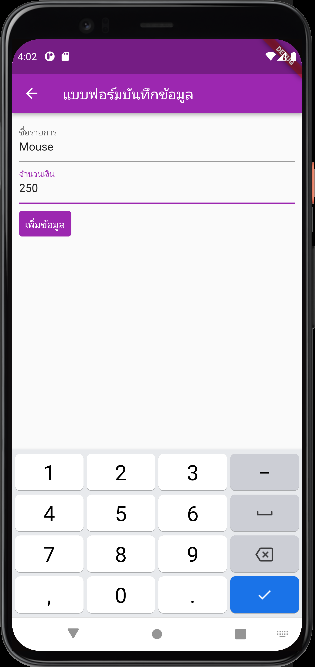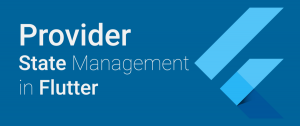พื้นฐาน State Management Provider & Consumer
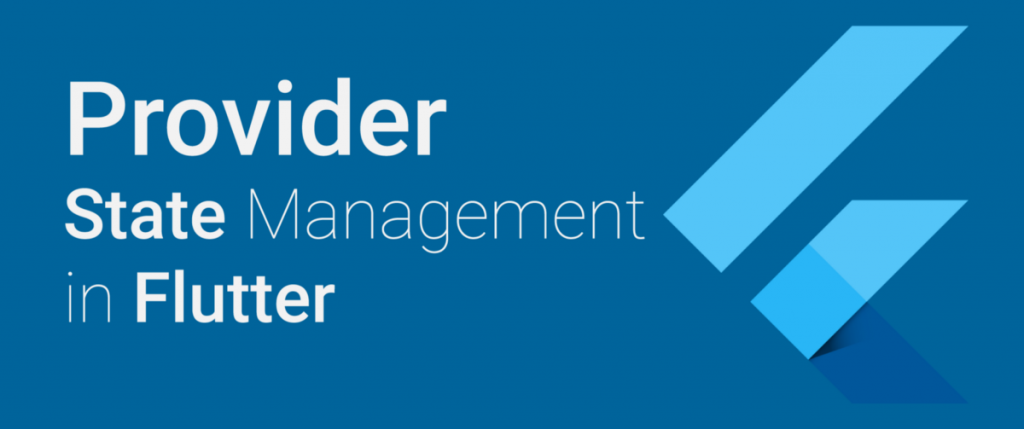
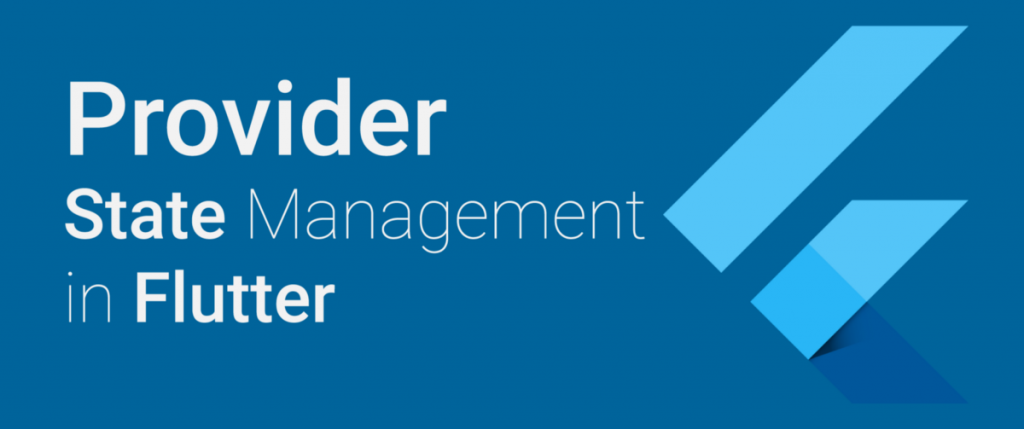
วันนี้พอได้มีเวลานั่งศึกษา Flutter อยากจะเริ่มต้นแบบ Basic ไปเรื่อยๆ เพราะที่ผ่านมาผมมักจะหยิบจับเอานั้นเอานี้มาใส่รวามกันแล้วออกเป็น Project เลย… วันนี้เลยได้ลองดูคลิปการสอน Flutter KongRuksiam ตอน “พัฒนาแอพด้วย Flutter & Database จัดการฐานข้อมูล [Full Course]” หัวใจหลักของเรื่องนี้คือการส่งข้อมูลระหว่าง Back office ที่ทำข้อมูลไปยัง Front Office ที่มีการนำเสนอข้อมูล ออกไป โดยการใช้ Provider และ Consumer
จากตัวอย่างจะเป็นการทำฐานจ้อมูล โดยใช้ Class กำหนดโครงสร้างข้อมูล ผ่าน Constructor แล้ว สร้าง List<xxxx> ภายใน Class ที่ใช้เก็บข้อมูล แบบใช้ changNotifier
1.โครงสร้างข้อมูล Class Transaction
class Transaction {
String title; // ชื่อรายการ
double amount; // จำนวนเงิน
DateTime date; // วันวลา บันทึกรายการ
Transaction({required this.title, required this.amount, required this.date});
}2. โครงสร้าง Transaction
import 'package:examdatabase/model/transaction.dart';
import 'package:flutter/foundation.dart';
class TransactionProvider with ChangeNotifier {
// ตัวอย่างข้อมูล
List<Transaction> transactions = [
// Transaction(title: "ซื้อหนังสือ", amount: 500, date: DateTime.now()),
// Transaction(title: "ซื้อเสื้อ", amount: 900, date: DateTime.now()),
// Transaction(title: "ซื้อกางเกง", amount: 400, date: DateTime.now()),
// Transaction(title: "นาฬิกา", amount: 1400, date: DateTime.now()),
];
List<Transaction> getTransaction() {
return transactions;
}
void addTransaction(Transaction statement) {
// transactions.add(statement); //เพิ่มข้อมูลต่อท้าย
transactions.insert(0, statement); // แทรกข้อมูลด้านบนสุด
//แจ้งเตือน Consumer
notifyListeners();
}
}3.กำหนด Provider ให้กับ Widget ที่ใช้งาน
class MyApp extends StatelessWidget {
const MyApp({super.key});
// This widget is the root of your application.
@override
Widget build(BuildContext context) {
return MultiProvider(
providers: [
ChangeNotifierProvider(create: (context) {
return TransactionProvider();
})
],
child: MaterialApp(
title: 'Flutter Demo',
theme: ThemeData(
primarySwatch: Colors.purple,
),
home: const MyHomePage(title: 'Example Database'),
),
);
}
}4.กำหนด Consumer แสดงผลข้อมูล
Widget build(BuildContext context) {
return Scaffold(
appBar: AppBar(
actions: [
IconButton(
onPressed: () {
Navigator.push(context, MaterialPageRoute(builder: (context) {
return FormScreen();
}));
},
icon: Icon(Icons.add))
],
title: Text(widget.title),
),
body: Consumer(
builder: (context, TransactionProvider provider, Widget? child) {
var count = provider.transactions.length;
if (count <= 0) {
return Center(
child: Text("ไม่พบข้อมูล",style: TextStyle(fontSize: 35),),
);
} else {
return ListView.builder(
itemCount: count,
itemBuilder: (context, int index) {
Transaction data = provider.transactions[index];
return Card(
elevation: 10,
margin:
EdgeInsets.symmetric(vertical: 5, horizontal: 15),
child: ListTile(
leading: CircleAvatar(
child: FittedBox(
child: Text(
data.amount.toString(),
style: TextStyle(
fontSize: 14, fontWeight: FontWeight.bold),
)),
radius: 30,
),
title: Text(data.title),
subtitle: Text(DateFormat("dd/MM/yyyy H:m").format(data.date)),
),
);
});
}
},
));
}5. เรียกใช้ Method addTrasaction เพื่อเพิ่มข้อมูลจาก Form
class FormScreen extends StatelessWidget {
// const FormScreen({super.key});
final formkey = GlobalKey<FormState>();
// Controller
final titleController = TextEditingController();
final amountController = TextEditingController();
@override
Widget build(BuildContext context) {
return Scaffold(
appBar: AppBar(
title: Text('แบบฟอร์มบันทึกข้อมูล'),
),
body: Padding(
padding: const EdgeInsets.all(10.0),
child: Form(
key: formkey,
child: Column(
crossAxisAlignment: CrossAxisAlignment.start,
mainAxisAlignment: MainAxisAlignment.start,
children: [
TextFormField(
controller: titleController,
decoration: InputDecoration(label: Text('ชื่อรายการ')),
autofocus: true,
validator: (String? str) {
if (str!.isEmpty) {
return "กรุณาป้อนชื่อรายการ";
}
return null;
},
),
TextFormField(
controller: amountController,
decoration: InputDecoration(label: Text('จำนวนเงิน')),
keyboardType: TextInputType.number,
validator: (String? str) {
if (str!.isEmpty) {
return "กรุณาป้อนจำนวนเงิน";
}
if (double.parse(str) <= 0) {
return "กรุณาป้อนตัวเลขมากกว่า 0";
}
return null;
},
),
SizedBox(
height: 5,
),
TextButton(
child: Text('เพิ่มข้อมูล'),
onPressed: () {
if (formkey.currentState!.validate()) {
var title = titleController.text;
var amount = amountController.text;
print('$title and $amount');
// เตรียมข้มูล
Transaction statement = Transaction(
title: title,
amount: double.parse(amount),
date: DateTime.now());
// เรียก provider
var provider = Provider.of<TransactionProvider>(
context,
listen: false);
provider.addTransaction(statement);
Navigator.pop(context);
}
},
style: TextButton.styleFrom(
backgroundColor: Colors.purple,
foregroundColor: Colors.white,
shadowColor: Colors.black))
],
)),
));
}
}เมื่อมีการกดปุ่ม เพิ่มข้อมูล จะมีการเรียกใช้ addTransaction Methode ที่สร้างไว้ และใน Methode addTracsaction จะมีการแจ้งเตือน Consumer ด้วย notifyListeners() ก็จะทำให้ข้อมูลแสเงหน้าจอมีการอัพเดท แต่ทั้งนี้ ข้อมูลที่ป้อนไว้จะหายหมดเมื่อปิดแอป ดังนั้น จะต้องมีการนำค่าไปบันทึกลง Database เพื่อให้บันทึกข้อมูลแล้วดึงกลับมาใช้งานภายหลัง